
Στο επόμενο άρθρο θα ρίξουμε μια ματιά στο πώς μπορείτε απεγκαταστήστε τις εφαρμογές του Ubuntu χρησιμοποιώντας διαφορετικές μεθόδους. Αυτό είναι κάτι που πολλοί άνθρωποι που προσπαθούν να εγκαταστήσουν λογισμικό δεν θεωρούν σημαντικό, έως ότου έρθει η μέρα που βρίσκουν το λειτουργικό τους σύστημα γεμάτο προγράμματα που χρησιμοποίησαν μόνο μία ή δύο φορές.
Στο Ubuntu, δεν υπάρχει καμία δυνατότητα κατάργησης εφαρμογών όπως τα Windows. Έτσι, στις ακόλουθες γραμμές, θα δούμε διαφορετικές μεθόδους για την κατάργηση των εφαρμογών που μπορούμε να εγκαταστήσουμε στο Ubuntu χρησιμοποιώντας snap, flatpak, apt, την επιλογή λογισμικού Ubuntu ή το πρόγραμμα διαχείρισης πακέτων Synaptic.
Απεγκαταστήστε εφαρμογές από το σύστημα Ubuntu
Χρησιμοποιώντας την επιλογή λογισμικού Ubuntu
Αυτό είναι ο ευκολότερος τρόπος κατάργησης εγκατεστημένων εφαρμογών στο Ubuntu. Από αυτήν την επιλογή λογισμικού θα είμαστε σε θέση να καταργήσουμε μη αυτόματα εγκατεστημένες εφαρμογές, εφαρμογές Flatpak ή πακέτα Snap.
Εάν κάνουμε κλικ στην εμφάνιση εφαρμογών στο Gnome Dock ή πατήσουμε το πλήκτρο Windows στο πληκτρολόγιό μας και πληκτρολογήστε "Λογισμικό Ubuntu" αυτό το εργαλείο θα ανοίξει.

Μετά από αυτό, απλά πρέπει να κάνετε κλικ στην επιλογή "Εγκατεστημένο"Το οποίο θα βρούμε στην κορυφή. Αυτό θα μας δείξει όλες τις εγκατεστημένες εφαρμογές του Ubuntu. Ένα κουμπί θα εμφανιστεί δίπλα σε κάθε ένα από αυτά. Εάν κάνουμε κλικ σε αυτό το κουμπί που ονομάζεται "αφαίρεσηΘα ξεκινήσει η κατάργηση της εφαρμογής.
Πριν προχωρήσετε στην κατάργηση της εγκατάστασης, θα ανοίξει το πλαίσιο ελέγχου ταυτότητας που απαιτείται. Εισαγάγετε εκεί τον κωδικό πρόσβασης χρήστη Ubuntu για να ξεκινήσετε την απεγκατάσταση.
Αυτή η μέθοδος είναι πολύ αποτελεσματικό για την απεγκατάσταση πακέτων, ωστόσο δεν λειτουργεί για όλους. Σε περίπτωση που δεν μπορείτε να βρείτε το πρόγραμμα που θέλετε να απεγκαταστήσετε στη λίστα, πρέπει να μεταβείτε σε μία από τις άλλες δυνατότητες απεγκατάστασης λογισμικού.
Απεγκαταστήστε τις εγγενείς εφαρμογές του Ubuntu χρησιμοποιώντας το τερματικό
Οι εγγενείς εφαρμογές του Ubuntu είναι πακέτα που βρίσκονται σε πηγές λογισμικού του Ubuntu. Αυτά θα μπορέσουμε να τα εξαλείψουμε μέσω του τερματικού (Ctrl + Alt + T). Μπορούμε λίστα όλων των εγκατεστημένων εφαρμογών χρησιμοποιώντας την ακόλουθη εντολή:
dpkg --list
Με αυτήν την άλλη εντολή θα λάβετε επίσης τη λίστα των εγκατεστημένων εφαρμογών:
sudo apt --installed list | more
μια φορά εντοπίσαμε το πακέτο που θέλουμε να απεγκαταστήσουμε, χρησιμοποιώντας το τερματικό (Ctrl + Alt + T) απλώς πρέπει να εκτελέσουμε την αντίστοιχη εντολή, χρησιμοποιώντας την ακόλουθη μορφή. Πρέπει να αντικαταστήσετε "όνομα πακέτου"στο παράδειγμα με το πραγματικό όνομα του πακέτου για απεγκατάσταση:
sudo apt-get remove nombre-del-paquete
Αυτό θα καταργήσει την εφαρμογή από το σύστημά μας, αλλά θα διατηρήσει τα αρχεία διαμόρφωσης, τα πρόσθετα και τις ρυθμίσεις για μελλοντική χρήση. Αν θέλουμε αφαιρέστε εντελώς την εφαρμογή από το σύστημά μας, θα χρησιμοποιήσουμε επίσης την ακόλουθη εντολή:
sudo apt-get purge nombre-paquete
Καταργήστε την εγκατάσταση πακέτων Snap χρησιμοποιώντας το τερματικό

Θα μπορέσουμε επίσης να αφαιρέσουμε τα εγκατεστημένα πακέτα snap χρησιμοποιώντας το τερματικό (Ctrl + Alt + T). Κατ 'αρχάς, μπορούμε απαριθμήστε τα όλα εκτελώντας την ακόλουθη εντολή:
snap list
Μόλις εντοπιστεί το πακέτο που θα αφαιρεθεί, στον ίδιο τερματικό θα έχουμε μόνο χρησιμοποιήστε την ακόλουθη σύνταξη:
sudo snap remove nombre-del-paquete
Θα πρέπει απλώς να αντικαταστήσουμε "όνομα πακέτουαπό το πραγματικό όνομα πακέτου της εφαρμογής snap.
Απεγκαταστήστε τις εφαρμογές Flatpak χρησιμοποιώντας το τερματικό
Εάν έχετε εγκαταστήσει εφαρμογές μέσω flatpak, θα μπορείτε επίσης να τις καταργήσετε χρησιμοποιώντας το τερματικό. Πρώτα πάρτε το λίσταπακέτα flatpak εγκατεστημένο εκτελεί την ακόλουθη εντολή στο τερματικό (Ctrl + Alt + T):
flatpak list
Μόλις βρεθεί η εφαρμογή flatpak που θέλετε να απεγκαταστήσετε, απλά πρέπει ακολουθήστε την παρακάτω σύνταξη για να καταργήσετε την εφαρμογή:
sudo flatpak uninstall nombre-del-paquete
Όπως και στις προηγούμενες επιλογές, πρέπει να αντικαταστήσετε το «όνομα πακέτου"με το όνομα της εφαρμογής flatpak.
Απεγκατάσταση πακέτων με χρήση του Synaptic Package Manager
Κατά την εγκατάσταση μιας εφαρμογής μέσω των ληφθέντων αρχείων .deb, μια διαθέσιμη επιλογή για την απεγκατάσταση αυτών είναι η χρήση του Synaptic Package Manager. Το Synaptic Package Manager μπορεί να εγκατασταθεί μέσω επιλογής λογισμικού Ubuntu.
Μόλις είναι διαθέσιμο, απλά πρέπει επιλέξτε το πακέτο που θέλουμε να απεγκαταστήσουμε. Στη συνέχεια, κάντε δεξί κλικ σε αυτό και επέλεξε "Επιλέξτε για πλήρη απεγκατάσταση". Θα τελειώσουμε κάνοντας κλικ στο "aplicarΓια να καταργήσετε την εγκατεστημένη εφαρμογή.
Με αυτά τα μικρά βασικά παραδείγματα, όλοι θα μπορούν να γνωρίζουν ποια πακέτα είναι εγκατεστημένα στο Ubuntu και να προχωρήσουν στην απεγκατάσταση τους.



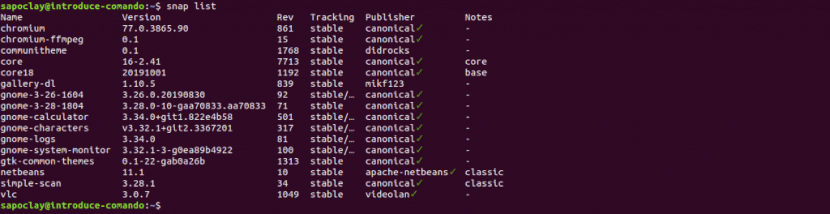
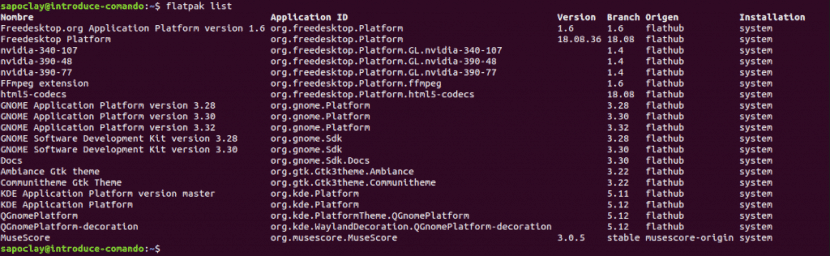
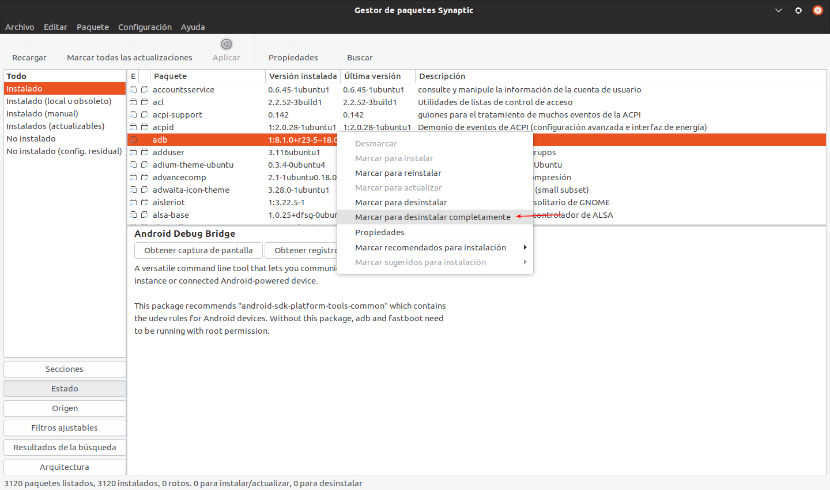
Σας ευχαριστούμε για τη δημοσίευση, πολλές φορές η απεγκατάσταση γίνεται πονοκέφαλος για όσους από εμάς δεν έχουμε το GNU / linux.
Αυτό που δεν είμαι τόσο ξεκάθαρο είναι ότι κατά την κατάργηση, μην εξαλείφετε τις εξαρτήσεις που χρειάζεστε αργότερα για άλλα προγράμματα, ... στο Linux δεν υπάρχουν ποτέ λίγες προφυλάξεις
Ευχαριστώ πολύ, με βοήθησε πολύ
Γειά σου! Εξαιρετική συνεισφορά. Μια εφαρμογή μπορεί επίσης να απεγκατασταθεί από το ίδιο το πρόγραμμα εγκατάστασης DEB (εάν το έχετε και το έχετε αποθηκεύσει). Αυτό λειτούργησε για μένα όταν οι άλλες μέθοδοι δεν λειτούργησαν.
Σας ευχαριστώ πολύ.